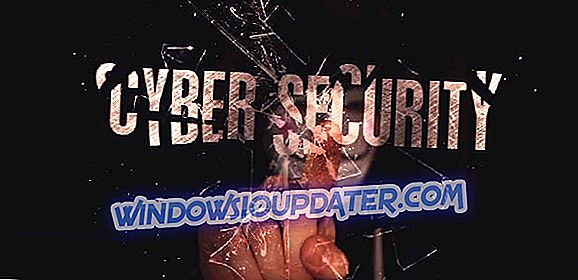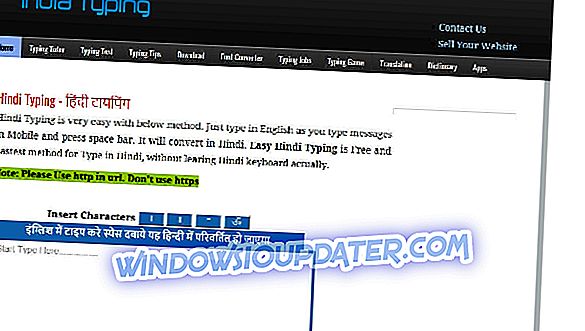Langzame WiFi-verbinding is geen ongebruikelijk probleem op laptops. In de meeste gevallen ligt het probleem bij uw internetprovider. Soms kan dit worden veroorzaakt door technische problemen met uw apparaat of router. Terwijl de eerste iets is dat je niet precies kunt oplossen, gaat het om problemen die je zelf kunt oplossen. Hier bieden we enkele van de gebruikelijke methoden en oplossingen om u te helpen langzame wifi op uw laptop te herstellen.
Plaats uw laptop in de buurt van de router
U hebt misschien niet gemerkt dat uw laptop ver buiten het bereik van uw WiFi-netwerk is gegaan. In dit geval hoeft u uw apparaat alleen dichter bij de router te plaatsen.
Zorg er ook voor dat er geen barrière is tussen uw pc en de router, zoals een muur. Dergelijke obstakels verminderen de WiFi-signalen aanzienlijk. Uw verbinding kan bijvoorbeeld sterk verminderen als u naar boven bladert terwijl uw router zich beneden bevindt. Om het probleem op te lossen, moet je naar een plek verhuizen waar je ongehinderde zicht op je router hebt.
Sluit programma's of apparaten af die grote bandbreedte verbruiken
Als de eerste aanbeveling niet werkt, probeer dan te zoeken naar programma's en / of apparaten die een grote bandbreedte gebruiken. Deze bandbreedten zorgen er natuurlijk voor dat de wifi-verbinding traag op je laptop gaat, vooral als iemand anders in je netwerk films kijkt of grote media downloadt.
Sommige applicaties kunnen ook veel bandbreedte in beslag nemen, waaronder Dropbox en andere cloudservices die op de achtergrond werken. Dat is waarom je ze soms niet opmerkt, en je je afvraagt wat de oorzaak is van je langzame wifi.
Start uw apparaat en router opnieuw op
Als u er, nadat u erop hebt toegezien dat er geen probleem is met uw internetprovider of dat er geen bandbreedtegebruik is dat uw bandbreedte verbruikt, nog steeds uw trage wifi niet hebt gerepareerd, probeert u uw laptop en router opnieuw op te starten. We raden u ten zeerste aan om problemen op te lossen met het apparaat dat u gebruikt. Het lost meestal het verbindingsprobleem op.
Als u uw apparaat opnieuw start, wordt de wifi opnieuw ingesteld en wordt het probleem hopelijk opgelost. Processen die uw laptop verstoppen, kunnen soms een trage wifi-verbinding veroorzaken. Programma's die op de achtergrond of de voorgrond worden uitgevoerd, kunnen soms de wifi-prestaties beïnvloeden.
In het geval van de router, schakel het uit voor minstens 30 seconden en schakel het weer in. Deze populaire oplossing werkt in veel gevallen.
Stuurprogramma's bijwerken
Sommige Windows-gebruikers kunnen trage wifi ervaren op Windows 7 maar niet op Windows 8 / 8.1 of Windows 10. Dit probleem kan worden veroorzaakt door een stuurprogramma. Download en installeer de nieuwste Windows-updates om dit op te lossen. Zoek naar uw netwerkadapter in Apparaatbeheer, klik met de rechtermuisknop op de juiste adapter en klik op Stuurprogrammasoftware updaten . Als het probleem zich blijft voordoen, zelfs als u over de nieuwste stuurprogramma's beschikt, verwijdert u het stuurprogramma en installeert u het opnieuw.

Aan Wi-Fi gerelateerde verhalen
{{}} #Values{{}} Entity.label
{{post.title}} {{/ values}} {{#values}}{{}} Entity.label
{{post.title}} {{/ values}}Zorg ervoor dat er geen energiebesparende instellingen worden opgelegd aan de draadloze kaart
Het is misschien uw aandacht getrokken, maar u hebt mogelijk per ongeluk de energiebesparende optie op de draadloze kaart afgedwongen. U kunt dit controleren door op het batterijpictogram in de rechterbenedenhoek van de taakbalk te klikken. Zorg ervoor dat uw laptop geen uitgebalanceerde of energiebesparende modus afdwingt op uw draadloze kaart. Deze modus heeft grote invloed op uw wifi-prestaties.
Reset de routerconfiguratie naar de fabrieksinstellingen
U kunt uw routerinstellingen terugzetten naar de fabrieksinstellingen door uw handleiding te volgen, die van apparaat tot apparaat varieert. Het is geen slecht idee om dit te doen.
Deze eenvoudige stappen voor het oplossen van trage wifi op een laptop dienen als eerste hulp bij uw verbindingsproblemen. Als er andere methoden zijn die u kent, kunt u ons hieronder een opmerking sturen.
VERWANTE VERHALEN DIE JE MOET UITNEMEN:
- Oplossing: wifi werkt niet op Lumia 535
- Oplossing: wifi-pictogram ontbreekt in Windows 10
- Hoe verbinding te maken met een verborgen wifi-netwerk in Windows 10
- Oplossing: geen wifi, mobiele dataverbinding in Windows 10 Mobile Anniversary Update